 Tutoriel système
Tutoriel système
 Série Windows
Série Windows
 Comment résoudre le problème Wi-Fi 'Impossible de se connecter à ce réseau' dans Windows
Comment résoudre le problème Wi-Fi 'Impossible de se connecter à ce réseau' dans Windows
Comment résoudre le problème Wi-Fi 'Impossible de se connecter à ce réseau' dans Windows
Si vous ne pouvez pas vous connecter à un réseau sur Windows, essayez ces étapes: 1. Redémarrez votre routeur et votre ordinateur. 2. Exécutez le dépanneur réseau. 3. Mettre à jour ou réinstaller les pilotes Wi-Fi. 4. Oubliez et réadaptez le réseau. 5. Définissez IP / DNS sur Automatique ou utilisez Google DNS. 6. Désactiver temporairement les logiciels de sécurité. 7. Réinitialisez les paramètres réseau.

Si vous rencontrez l'erreur "Impossible de se connecter à ce réseau" sur Windows, il peut découler des problèmes de configuration, des problèmes de pilote ou des paramètres réseau. Voici plusieurs méthodes pour le résoudre:
L'environnement de fonctionnement de ce tutoriel: Dell XPS 13, Windows 11
1. Redémarrez votre routeur et votre ordinateur
Le cyclisme de puissance de votre matériel de réseau peut résoudre les problèmes temporaires qui empêchent la négociation de connexion appropriée entre votre appareil et le routeur.
- Éteignez votre routeur Wi-Fi et débranchez son câble d'alimentation.
- Arrêtez complètement votre ordinateur Windows.
- Attendez au moins 30 secondes, puis branchez le routeur et montez-le.
- Une fois que les lumières du routeur se sont stabilisées, redémarrez votre ordinateur.

2. Exécutez le dépanneur réseau
Windows comprend un outil de diagnostic intégré qui détecte et résout automatiquement les problèmes de réseau communs tels que les conflits IP, les erreurs d'adaptateur ou les erreurs de configuration DNS.
- Accédez à Paramètres> Système> Dépannage> Autres dépanneurs .
- Trouvez des "connexions Internet" et cliquez sur le bouton "Exécuter".
- Suivez les invites à l'écran et permettez à l'outil d'appliquer les correctifs recommandés.
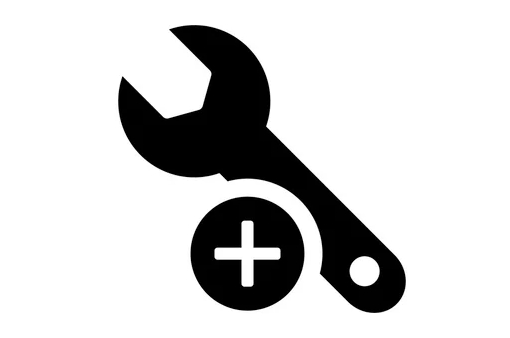
3. Mettre à jour ou réinstaller le pilote Wi-Fi
Les conducteurs obsolètes, corrompus ou incompatibles provoquent souvent des problèmes de connectivité. La mise à jour garantit la compatibilité avec les normes de réseau actuelles et les protocoles de sécurité.
- Appuyez sur Windows X et sélectionnez "Device Manager".
- Développez la section "Adaptateurs de réseau".
- Cliquez avec le bouton droit sur votre adaptateur sans fil et choisissez "Mettre à jour le pilote".
- Sélectionnez "Rechercher automatiquement le logiciel de pilote mis à jour".
- Si aucune mise à jour n'est trouvée, cliquez à nouveau avec le bouton droit et choisissez "Désinstallez l'appareil", puis redémarrez votre PC pour réinstaller automatiquement le pilote.
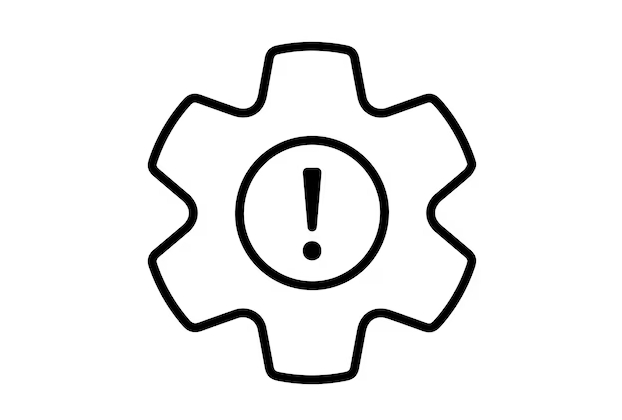
4. Oubliez et réadaptez le réseau
Les profils réseau enregistrés peuvent contenir des mots de passe incorrects ou des paramètres de sécurité obsolètes. La suppression et le réad rigissage du réseau efface ces incohérences.
- Accédez à Paramètres> Network & Internet> Wi-Fi .
- Cliquez sur "Gérer les réseaux connus".
- Sélectionnez le réseau problématique et cliquez sur "Supprimer".
- Cliquez sur "Ajouter un nouveau réseau", entrez soigneusement le SSID, le type de sécurité et le mot de passe, puis enregistrez.
5. Modifier les paramètres IP et DNS
Des configurations IP incorrectes peuvent empêcher une poignée de main réussie avec le routeur. L'utilisation de paramètres automatiques ou le passage au DNS public peut restaurer la connectivité.
- Accédez à Paramètres> Réseau et Internet> Wi-Fi , puis cliquez sur votre réseau connecté.
- Sous "Paramètres IP", cliquez sur "Modifier".
- Réglez-le sur "Automatic (DHCP)" et enregistrez.
- En cas d'échec, modifiez manuellement les serveurs DNS en définissant "DNS préféré" à 8.8.8.8 et "alternative DNS" à 8.8.4.4 (Google DNS).
6. Désactiver temporairement les logiciels de sécurité
Les applications antivirus ou pare-feu tierces peuvent bloquer l'accès au réseau basé sur des règles trop zélées ou une fausse détection de menaces.
- Ouvrez le plateau système et localisez votre antivirus ou votre logiciel de pare-feu.
- Cliquez avec le bouton droit et choisissez «Désactiver» ou «éteindre temporairement».
- Essayez de se reconnecter au réseau Wi-Fi.
- En cas de succès, ajustez les règles du pare-feu du logiciel pour permettre les connexions Wi-Fi.
7. Réinitialiser les paramètres du réseau
Cela restaure tous les composants de réseautage vers des états par défaut, éliminant les erreurs de configuration profondément ancrées dans les adaptateurs, les procurations ou les interfaces virtuelles.
- Accédez à Paramètres> Réseau et Internet> Paramètres réseau avancés .
- Cliquez sur "Réinitialisation du réseau".
- Cliquez sur "Réinitialiser maintenant" et confirmez.
- Attendez que le processus se termine et votre PC redémarre automatiquement.
Ce qui précède est le contenu détaillé de. pour plus d'informations, suivez d'autres articles connexes sur le site Web de PHP en chinois!

Outils d'IA chauds

Undress AI Tool
Images de déshabillage gratuites

Undresser.AI Undress
Application basée sur l'IA pour créer des photos de nu réalistes

AI Clothes Remover
Outil d'IA en ligne pour supprimer les vêtements des photos.

Stock Market GPT
Recherche d'investissement basée sur l'IA pour des décisions plus intelligentes

Article chaud

Outils chauds

Bloc-notes++7.3.1
Éditeur de code facile à utiliser et gratuit

SublimeText3 version chinoise
Version chinoise, très simple à utiliser

Envoyer Studio 13.0.1
Puissant environnement de développement intégré PHP

Dreamweaver CS6
Outils de développement Web visuel

SublimeText3 version Mac
Logiciel d'édition de code au niveau de Dieu (SublimeText3)
 Tutoriel sur le système de poupées de nidification: comment jouer plusieurs systèmes? Pratique d'installation d'Ubuntu
Sep 02, 2025 pm 05:09 PM
Tutoriel sur le système de poupées de nidification: comment jouer plusieurs systèmes? Pratique d'installation d'Ubuntu
Sep 02, 2025 pm 05:09 PM
Hier, j'ai introduit la méthode d'installation de VMwareWorkStationPro, mais en raison de la limitation du temps d'enregistrement, je vous apporterai des mises à jour aujourd'hui! ! ! Les amis qui aiment essayer de nouvelles choses sont les bienvenus pour installer le système Ubuntu ci-dessous. Ubuntu est également un très excellent système d'exploitation. Bien qu'il ne soit pas aussi intuitif et facile à utiliser que Windows, par exemple, de nombreuses applications doivent être téléchargées via la ligne de commande, ce qui peut être difficile pour les novices, mais vous pouvez l'essayer. Voici quelques sites Web pour télécharger les images du système: Windows Operating System Images, outils et ressources: https://msdn.itellyou.cn/linux Système d'exploitation site Web
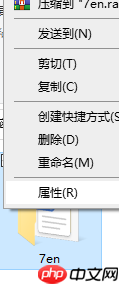 Comment définir le chiffrement des dossiers sur les ordinateurs Win10?
Sep 02, 2025 pm 05:12 PM
Comment définir le chiffrement des dossiers sur les ordinateurs Win10?
Sep 02, 2025 pm 05:12 PM
Il doit y avoir de nombreux utilisateurs utilisant le système Windows 10. Avez-vous déjà pensé à chiffrer certains de leurs dossiers importants? Cependant, savez-vous comment configurer un dossier chiffré dans Windows 10? Si vous n'êtes pas encore clair, laissez l'éditeur vous l'expliquer en détail. Les amis qui en ont besoin peuvent regarder de plus près! Opération Étape 1. Tout d'abord, assurez-vous que votre ordinateur a ouvert l'explorateur de fichiers et localisez le dossier que vous souhaitez crypter. Ensuite, cliquez avec le bouton droit sur le dossier cible et sélectionnez "Propriétés" dans le menu contextuel. 2. À l'heure actuelle, une fenêtre de propriétés du dossier apparaîtra. Trouvez et cliquez sur le bouton "Avancé" dans la fenêtre. 3. Dans la fenêtre des propriétés avancées qui apparaît plus tard, vous trouverez un "contenu chiffré"
 Comment restaurer les touches de raccourci vers le clavier Win10
Sep 02, 2025 pm 05:15 PM
Comment restaurer les touches de raccourci vers le clavier Win10
Sep 02, 2025 pm 05:15 PM
Lorsque vous utilisez le système Windows 10, le clavier est un outil indispensable dans nos opérations quotidiennes. Une fois le clavier parti, les fonctions de l'ordinateur seront considérablement réduites. Cependant, certains utilisateurs ont récemment rencontré des fonctions de clavier anormales, telles que le clavier étant réglé sur le mode de clé de raccourci. Alors, comment résoudre ce problème? Méthode de récupération du mode de touche de raccourci du clavier Windows 10: Tout d'abord, vérifiez si la combinaison [Win] [W] de la touche est enfoncée accidentellement et que le mode de clé de raccourci est activé. Si tel est le cas, vous pouvez essayer d'appuyer sur [ALT] [WIN] (Notez l'ordre, pas inversé) pour désactiver le mode de clé de raccourci. Une autre façon consiste à appuyer sur [Win] [l], qui reviendra à l'interface de l'écran de verrouillage et de se connecter à nouveau au système. Une autre possibilité est que le clavier est verrouillé accidentellement
 Pourquoi Apple Computer ne peut-il pas reconnaître le lecteur USB? Vérifiez les ports et les périphériques de stockage formatés
Sep 05, 2025 pm 08:42 PM
Pourquoi Apple Computer ne peut-il pas reconnaître le lecteur USB? Vérifiez les ports et les périphériques de stockage formatés
Sep 05, 2025 pm 08:42 PM
Vérifiez d'abord si la connexion physique entre le lecteur flash USB et le Mac est normale, essayez de modifier le port ou de supprimer l'adaptateur; Si la connexion est correcte, entrez les préférences d'accès et assurez-vous que le "disque externe" s'affiche dans le bureau et la barre latérale; S'il n'est toujours pas reconnu, ouvrez l'outil de disque pour voir si le lecteur flash USB est détecté par le système. S'il s'affiche, cliquez sur le mont. S'il est invité à être endommagé, vous pouvez exécuter une réparation de premiers soins; Si le système de fichiers est incompatible (tel que NTFS), vous pouvez formater le format Flash USB au format EXFAT ou MS-DOS (FAT) dans l'outil de disque (notez que cette opération effacera les données); Si la méthode ci-dessus n'est pas valide, exécutez la commande diskutillist pour trouver l'identifiant du périphérique de lecteur flash USB via le terminal, puis utilisez la commande diskutilmount pour le monter manuellement.
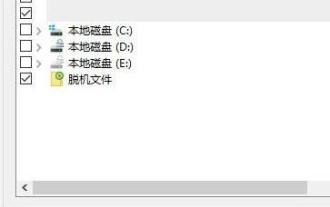 Vous apprendre à améliorer la vitesse de recherche du système Windows 10?
Sep 02, 2025 pm 04:42 PM
Vous apprendre à améliorer la vitesse de recherche du système Windows 10?
Sep 02, 2025 pm 04:42 PM
Comment améliorer l'efficacité de la recherche du système Windows 10? La fonction de recherche de fichiers fournie avec Windows 10 est très pratique. Il vous suffit de saisir le nom de fichier dans la zone de recherche pour localiser rapidement le fichier cible. Cependant, certaines recherches de commentaires des utilisateurs prennent beaucoup de temps et peuvent prendre plusieurs minutes pour retourner les résultats. Cela est généralement dû au fait que le système effectue des recherches approfondies sur les fichiers compressés et leur contenu, entraînant une réduction de l'efficacité de recherche. Les éléments suivants introduiront plusieurs méthodes pour améliorer efficacement la vitesse de recherche, dans l'espoir de vous aider. Conseils pour améliorer la vitesse de recherche de Windows 10: 1. Ajoutez des chemins de dossier communs à l'emplacement de l'index 1. Entrez "Options d'index" via la fonction de recherche de Xiaona, puis cliquez sur "Modifier" dans le coin inférieur gauche de la fenêtre contextuelle. 2. Vérifiez les dossiers couramment utilisés un par un
 【Mode microservice】 MOD MODE AMBASSADEUR
Sep 02, 2025 pm 04:51 PM
【Mode microservice】 MOD MODE AMBASSADEUR
Sep 02, 2025 pm 04:51 PM
Dans une architecture de microservice, la création d'un service auxiliaire qui envoie des demandes de réseau au nom d'un service ou d'une application de consommation est appelée "mode ambassadeur". Un service d'ambassadeur peut être considéré comme un processus de proxy externe situé au même endroit que le client. Ce mode peut être utilisé pour désinstaller des tâches de connexion client communes telles que la surveillance, la journalisation, le routage, la sécurité (telles que TLS) et les modes élastiques, de manière indépendante du langage. Il est souvent utilisé avec des applications héritées ou d'autres applications difficiles à modifier pour étendre ses capacités de réseau. De plus, il permet aux équipes dédiées d'implémenter ces fonctions. Les applications élastiques basées sur le fond et les problèmes nécessitent des fonctionnalités telles que les disjoncteurs, le routage, la mesure et la surveillance, ainsi que la possibilité d'effectuer des mises à jour de configuration liées au réseau. Mettre à jour les applications héritées
 CVE-2024-20674 | Fonction de sécurité Windows Kerberos contourner la vulnérabilité
Sep 02, 2025 pm 05:18 PM
CVE-2024-20674 | Fonction de sécurité Windows Kerberos contourner la vulnérabilité
Sep 02, 2025 pm 05:18 PM
Le 0x00 avantpoix Kerberos a été créé par le MIT comme solution à ces problèmes de cybersécurité. Est une architecture client / serveur qui fournit un traitement de vérification de sécurité sur le réseau. Grâce à la vérification, l'identité de l'expéditeur et du récepteur des transactions réseau peut être assurée d'être vraie. Le service peut également vérifier la validité (intégrité) des données transmises dans les deux sens et crypter les données pendant la transmission (confidentialité). 0x01 Description de la vulnérabilité Un attaquant ayant accès à un réseau de victime peut exploiter cette vulnérabilité en établissant une attaque intermédiaire (MITM) ou d'autres techniques d'usurpation des réseaux locaux, puis en envoyant un message de Kerberos malveillant à l'ordinateur de la victime du client et en faisant semblant d'être un serveur d'authentification Kerberos. 0x02cve
 Comment exécuter des programmes plus anciens en utilisant le mode de compatibilité dans Windows
Sep 02, 2025 am 05:27 AM
Comment exécuter des programmes plus anciens en utilisant le mode de compatibilité dans Windows
Sep 02, 2025 am 05:27 AM
Ifanolderprogramwon'trunonwindows11, usecompatibilitémode: clic droit.exe, selectproperties, gotothecompatibilitétab, chooseanearlierwindowsSersion, ajustementDisplayorPrivilegeSettingSifieded, thenapplyandtestheprogram.







